На данной странице мы бесплатно расскажем вам о 2 способах восстановления навсегда удаленных файлов с USB-накопителя без использования программного обеспечения. Мы расскажем об использовании командной строки(cmd) для извлечения удаленных данных и восстановления предыдущей версии файлов и папок. Ниже читайте подробное руководство о том, как же восстановить удаленные файлы с флеш-накопителя без программного обеспечения.
Как восстановить безвозвратно удаленные файлы с флеш-накопителей без программного обеспечения
«Я просто случайно нажал «Да» в появившемся окне и навсегда удалил пару файлов с моего USB-накопителя. Можно ли восстановить безвозвратно удаленные файлы с флешки без использования программного обеспечения? Я нашёл огромное количество всяческих рекомендаций по восстановлению, но не могу определиться.»
Возможно, для обычных пользователей не так просто выбрать подходящий инструмент восстановления USB для извлечения удаленных файлов. Итак, ниже приведены два оптимальных решения, с помощью которых вы сможете восстановить окончательно удаленные файлы с флеш-накопителя без использования какого-либо ПО.
Как восстановить удаленные данные с флешки после форматирования?
Решение 1. Восстановление удаленных файлов USB с помощью командной строки(CMD)
Шаг 1. В Windows 10/8.1/8/7, нажмите клавиши Windows+R.
Шаг 2. Введите «cmd » в строке ввода.
Шаг 3. В окне введите команду: ATTRIB-H-R-S /S /D G:*.*
(G — буква USB-накопителя. Замените G на букву вашего USB-устройства, показанной на компьютере).
Решение 2. Восстановление предыдущей версии файлов или папок
В дополнение к восстановлению навсегда удаленных файлов USB с помощью CMD, вы можете попробовать другой способ восстановления предыдущей версии файлов в Windows 10/8.1/8/7.
Шаг 1. Щелкните правой кнопкой мыши на папку, содержащую удаленные файлы, и выберите «Свойства».
Шаг 2. Перейдите на вкладку «Предыдущие версии». Где будет указано:«Предыдущие версии можно получить из истории файлов или точек восстановления.»
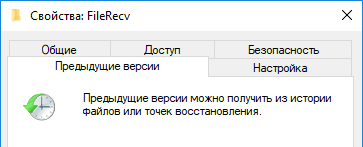
Шаг 3. Отобразится список старых версий файла. Выберите нужную версию файла и нажмите кнопку «Восстановить».
Надеюсь, один из методов восстановления поможет вам. Но если же оба способа не смогли помочь восстановить безвозвратно удаленные файлы с USB-накопителя, мы настоятельно рекомендуем вам загрузить EaseUS Мастер восстановления данных. С помощью программы процесс восстановления будет быстрее и намного проще.
Как использовать Мастер восстановления данных EaseUS?
Навсегда удаленные, например, при нажатии shift+delete, файлы на USB-накопителях, внешних дисках, картах памяти и HDD/SSD, можно эффективно восстановить с помощью стороннего программного обеспечения для восстановления данных. EaseUS Мастер восстановления данных — бесплатная версия программного обеспечения для восстановления файлов, способная восстанавливать навсегда удаленные файлы и папки на любых устройствах хранения.
Как восстановить удаленные файлы/фото с флешки на ПК
EaseUS Data Recovery Wizard признан самым известным и быстрым программным обеспечением для восстановления файлов, в частности для работы с навсегда удаленными файлами. Восстановление удаленных данных всего в 3 клика для Windows 10/8.1/8/7/XP/Vista: Выбрать расположение файла -> Сканировать -> Восстановить.
1. Загрузите и установите на свой компьютер EaseUS Data Recovery Wizard.

2. Используйте установленную программу для поиска и восстановления потерянных данных. Выберите раздел диска или папку, из которой «пропали» ваши данные. Затем нажмите кнопку «Сканировать».

3. Когда сканирование будет завершено, найдите в списке результатов нужные вам файлы и папки.
Выберите их и нажмите кнопку «Восстановить». При выборе места для сохранения восстановленных данных не следует использовать тот же диск, который вы сканировали!

Наконец, выберите нужные файлы и нажмите «Восстановить».

Последние статьи — Также в программе EaseUS
Источник: www.easeus.ru
Способы 2 для восстановления удаленных файлов с флэш-накопителя (USB)

Обновлено Валин Хуа / 29 декабря 2020 г. 09:20
Случайно я удалил папку с флешки, и в ней было много документов Word и Excel, которые мне нужны. Я использую Windows XP и Office 2003. Был бы признателен, если кто-то может посоветовать каким-либо образом я могу восстановить удаленный файл с флешки.
Обычно нам нравится помещать важные документы на USB-накопитель, чтобы мы могли взять их с собой. Это довольно нервно, когда вы обнаружите, что вы удалили файлы, которые вы не хотите.
Восстановление удаленных файлов с вашего USB-накопителя или другого устройства возможно, и это не сумасшедшая попытка.

Удаленные файлы часто все еще присутствуют на вашем перьевом диске и могут быть восстановлены с использованием следующих методов.
- Опция 1: Как восстановить удаленные файлы с флешки без программного обеспечения
- Опция 2: как восстановить удаленный файл с флешки с помощью FoneLab
- Опция 3: Советы по предотвращению потери данных USB
1. Как восстановить удаленные файлы с флешки без программного обеспечения
Первый способ, который стоит попробовать, — это использовать командную строку, которая является приложением Windows, доступным во всех операционных системах Windows.
Шаг 1 Подключите USB-накопитель, с которого были удалены файлы, к компьютеру, а затем нажмите Windows и R ключи одновременно, чтобы запустить Run программу.
Шаг 2 Тип CMD в окне Run и нажмите Enter , чтобы открыть Командная строка окно.
Шаг 3 В разделе Командная строка окно, тип chkdsk H: / f и нажмите Enter ключ или заменить H с буквой диска USB.
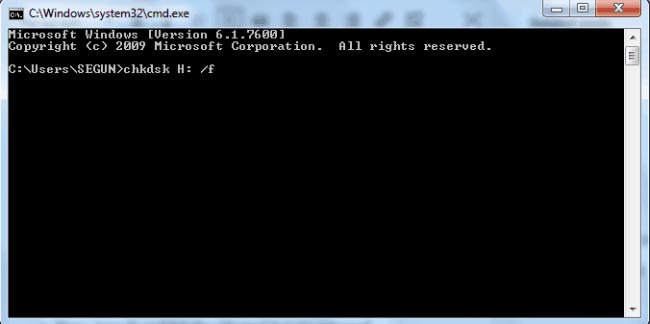
Шаг 4 Тип Y и ударил Enter ключ для продолжения.
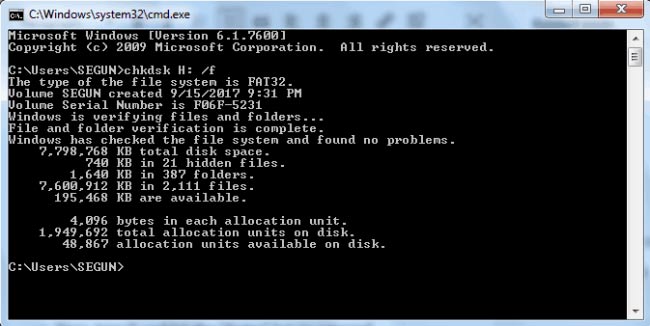
Шаг 5 Тип H (или буква USB-накопителя) и нажмите Enter .
Шаг 6 Тип H:> attrib -h -r -s / s / d *. * или заменить H с буквой диска USB и нажмите Enter .
Шаг 7 Подождите, пока процесс будет завершен.
После этой процедуры вы найдете все удаленные файлы во вновь созданной папке на вашем USB-накопителе. Но вы можете изменить расширение файла обратно на обычный формат, чтобы эти найденные файлы снова заработали.
Вы также можете попробовать это исправление на своей SD-карте, жестком диске или других внешних устройствах хранения.
Однако этот метод, конечно же, не может гарантировать, что случайно удаленный файл можно будет восстановить. Кроме того, этот рабочий процесс немного сложен и легко потерпеть неудачу.
Если ваши удаленные файлы не могут быть восстановлены с помощью командной строки, вам нужен инструмент для восстановления данных.
2. Как восстановить удаленный файл с флешки с помощью FoneLab
FoneLab Data Retriever Это мощное и безопасное программное обеспечение, которое может восстановить почти все удаленные данные путем сканирования флэш-накопителя. Он способен восстанавливать данные, потерянные по разным причинам, таким как сбой флэш-накопителя, человеческая ошибка и многое другое.
Причины почему FoneLab
- Восстановить документы, электронные письма, аудио, видео и другие типы файлов.
- Восстановить данные с компьютера, карта памяти, флэш-накопитель, цифровая камера, жесткий диск и другие съемные диски.
- Применяются ко всем ситуациям потери данных, таким как вирусная атака, неожиданные сбои, формирование, удаление и многое другое.
- Сканирование, поиск и предварительный просмотр любого типа данных и жесткого диска с подробной информацией.
- Гарантируйте безопасность данных — когда вы восстанавливаете потерянные данные, он не сохраняет эти данные на своем сервере.
- Простота в использовании — с помощью нескольких щелчков мыши вы можете легко восстановить потерянные данные.
![]()
FoneLab Data Retriever — восстанавливайте потерянные / удаленные данные с компьютера, жесткого диска, флэш-накопителя, карты памяти, цифровой камеры и многого другого.
- С легкостью восстанавливайте фотографии, видео, контакты, WhatsApp и другие данные.
- Предварительный просмотр данных перед восстановлением.
Ниже приведено пошаговое руководство.
Шаг 1 Запустите это программное обеспечение
Во-первых, вам нужно скачать, установить и запустить USB программа для восстановления данных на твоем компьютере. Затем вставьте USB-накопитель в компьютер.

Шаг 2 Сканирование данных
В главном меню выберите тип данных, которые вы хотите восстановить, и место, где ваши данные были потеряны (Здесь вы должны выбрать Съемный диск). Затем нажмите Сканировать кнопку, чтобы начать быстрое сканирование на USB-накопителе.

Шаг 3 Выберите данные
После завершения процесса сканирования в окне будут отображаться файлы любых форматов. Ищите нужные. Кроме того, вы можете использовать Фильтр возможность быстро найти нужные файлы.

Шаг 4 Recover Data
Отметьте элементы, которые вы хотите восстановить, а затем нажмите Recover кнопка. Выбранные элементы будут сохранены на вашем компьютере.
Совет: Если нужные файлы не отображаются в окне, вы можете выбрать Глубокий анализ попробовать еще раз. Это займет больше времени, чтобы завершить весь процесс глубокого сканирования, но это даст вам больше результатов.
3. Советы по предотвращению потери данных USB
Вот несколько советов по предотвращению потери данных после использования USB на компьютере, как показано ниже:
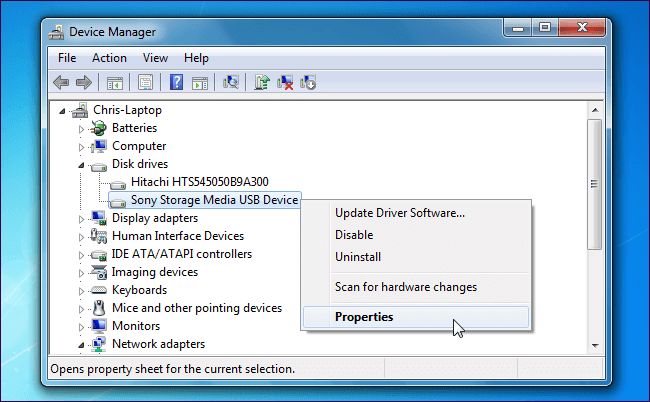
- Резервное копирование файлов. Внешние жесткие диски и DVD теперь доступны по цене, поэтому нет причин не брать второй резервный диск.
- Отключите флэш-накопитель USB безопасно. Никогда не отключайте USB-устройство после его использования. Всегда отключайте его, выполняя соответствующие шаги для безопасного извлечения оборудования.
- Установите права на запись. Хотите предотвратить несанкционированный доступ пользователей к данным на вашем USB-накопителе? Вы можете сделать это, установив пользовательские права на ваш USB-накопитель. Щелкните правой кнопкой мыши букву USB-накопителя, перейдите на вкладку «Безопасность» и нажмите «Изменить», а затем не устанавливайте соответствующие разрешения.
Это все. Если вы хотите вернуть потерянные данные с Windows, Mac, жесткого диска, карты памяти и т. Д., Попробуйте FoneLab Data Retriever сканировать и восстанавливать с помощью простых кликов.
Статьи по теме
- Как восстановить файлы с поврежденной карты памяти без форматирования
- Восстановить библиотеку фотографий на Mac — лучшие способы вернуть удаленные или потерянные фотографии
- Восстановление Chrome Bookmarks на Mac — Простые методы для восстановления удаленных файлов
Источник: ru.fonelab.com
Все способы восстановления удаленных файлов с флешки

На USB-носителе могут пропадать файлы по различным причинам. Однако, восстановление удаленных файлов с флешки возможно при помощи сторонних программ, а также онлайн-сервисов.
Основные нюансы
Перед форматированием накопителя пользователь должен знать следующее:
- Стертая информация находится в разделе «Доступны для перезаписи». Таким образом, данные не удаляются безвозвратно, как это сообщает пользователю операционная система Windows.
- Старайтесь использовать как можно меньший массив данных на носителях. Тогда процесс восстановления будет гораздо быстрее.
- Не устанавливайте программы, приложения на флеш-носителе. Это может замедлить поиск утерянной информации.
Базовые причины
Наиболее распространенные причины удаления информации:
- Перенос данных в мусорную корзину. В таком случае рекомендуется воспользоваться утилитами-реаниматорами.
- Форматирование накопителя. Если оно проводилось с опцией «быстрое форматирование», то часть файлов может остаться для перезаписи. Если пользователь включил функцию детального стирания, то восстановить информацию нельзя.
- Механические повреждения устройства. Необходимо обращаться за помощью к специалистам.
- Заражение вирусной программой. Обычно злокачественные приложения прячут данные под значками, ярлыками, маскируя под ними все файлы. Лечение проводится быстро за счет детального анализа антивируса.
Важно: не рекомендуется ремонтировать флешку самостоятельно. Это может привести к повреждениям ПК.
Пошаговое руководство
Пользователь сможет вернуть удаленные файлы с флешки, соблюдая простейшую инструкцию из следующих шагов:
- Включить показ скрытых папок, системных разделов ОС.
- Провести детальное сканирование антивирусом.
- Использовать утилиту, если проблема не решилась.
Важно: большинство проблем с пропаданием информации связано с вирусными программами, поэтому в первую очередь нужно провести сканирование.
Включение скрытых разделов
- Откройте флеш-накопитель.
- Наверху нажмите пункт «Вид».
- Поставьте галочку возле строчки «Показывать скрытые элементы».

Чтобы появились системные разделы, пользователю нужно сделать следующее:
- Через поисковую строчку введите «Проводник» (без кавычек). Откройте его.
- Далее «Вид», затем нажмите «Параметры папок». Выберите вкладку «Вид».
- Снимите отметку со строчки «Скрывать защищенные системные файлы». Подтвердите действия кнопкой «ОК».

Если появятся файлы – они будут выделятся прозрачным, то значит часть данных возможно восстановить.
Проверка антивирусом
Проверить наличие вредоносных программа можно через любой антивирус. Как правило, большинство современных приложений могут сделать детальное сканирование.
Примеры качественных антивирусных решений:
- Avast;
- Avira Antivirus;
- Nod32;
- Panda Cloud;
- Web.
Провести сканирование просто:
- Запустите антивирус.
- Выберите пункт «Проверка» или «Сканировать». Отметьте потенциально зараженный носитель.
- Нажмите «Детальное сканирование», «Подробный анализ», затем «Начать».
Детализированный анализ может занимать много времени – от 10 минут и больше. После окончания проверки будут найдены потенциальные угрозы. Пользователь может всегда к ним быстро перейти, чтобы удалить злокачественные приложения.
Если удаление вирусов не дало результатов, то необходимо воспользоваться сторонними решениями.
Использование Unformat
Перед тем как приступить к реанимации нужно скачать утилиту с официального сайта разработчика .
- После установки приложения запустите его. Выполните переход во вкладку «Physical devices».
- Выберите нужный носитель. Затем «Next».
- Укажите типы файлов, требующих восстановления. Выберите опцию детального сканирования диска.
- В новом окне будут представлены найденные файлы. Сохраните их на другом носителе.
Важно: время поиска стертой информации занимает около 10-30 минут. Это зависит от количества данных и их скорости передачи на флеш-носителе.
Использование Recuva
Возможно, при реанимации данных, часть информации повреждена, не открывается. Для этого существует аналогичная программа для восстановления удаленных файлов с флешки – Recuva.
Руководство по работе:

- Скачайте программу с официального сайта производителя . Установите, запустите
- Наверху выберите диск, требующий анализа.
- Справа в пункте «Настройки» нажмите вкладку «Сервис» – «Действие».
- Поставьте отметку напротив строчки «Глубокий анализ». Подтвердите изменения кнопкой «ОК».
- Нажмите справа «Анализ. Перейдите к реанимированным файлам. Проверьте работоспособность.

Важно: глубокий анализ проводится от 1 часа. Скорость проверки зависит от количества данных.
Использование PhotoRec
Еще один аналог с наличием детального анализа. Программа использует все разделы дисков, затрагивая системные файлы. Скачать утилиту можно на сайте производителя .

- PhotoRec запускается через уже установленное приложение «qpphotorec_win». Дополнительные установки не нужны.
- Выберите флешку, затем нужный раздел. Нажмите пункт «No partition».
- Справа выберите вариант «Whole». Нажмите «Browse». Задайте путь сохранения утерянных файлов. Прописывать его необходимо на английском языке.
- Укажите типа файлов, требующих реанимации через вкладку «File Formats».
- Запустите проверку кнопкой «Search».
Сканирование проводится достаточно быстро. После окончания проверьте указанный путь сохранения.
Заключение
Восстановить данные с флешки достаточно просто за счет множества сторонних решений. Пользователю рекомендуется часто проверять переносные носители на наличие вирусов, чтобы избегать непредвиденных удалений.
Источник: geekmaps.ru